Maison >Problème commun >Comment installer GitHub Copilot sur Windows 11/10
Comment installer GitHub Copilot sur Windows 11/10
- WBOYWBOYWBOYWBOYWBOYWBOYWBOYWBOYWBOYWBOYWBOYWBOYWBavant
- 2023-10-21 23:13:012251parcourir
GitHub Copilot est le prochain niveau pour les codeurs, avec des modèles basés sur l'IA qui prédisent et complètent automatiquement votre code. Cependant, vous vous demandez peut-être comment installer ce génie de l'IA sur votre appareil afin que votre codage devienne encore plus facile ! Cependant, utiliser GitHub n’est pas vraiment facile et le processus de configuration initiale est délicat. Par conséquent, nous avons créé ce didacticiel étape par étape sur la façon d'installer et d'implémenter GitHub Copilot dans VS Code sous Windows 11, 10.
Comment installer GitHub Copilot sur Windows
Ce processus comporte plusieurs étapes. Alors, suivez les étapes ci-dessous maintenant.
Étape 1 –Vous devez avoir la dernière version de Visual Code installée sur votre ordinateur.
Étape 2 –Donc, si vous n'avez pas VS Code, téléchargez la dernière version de Visual Code.
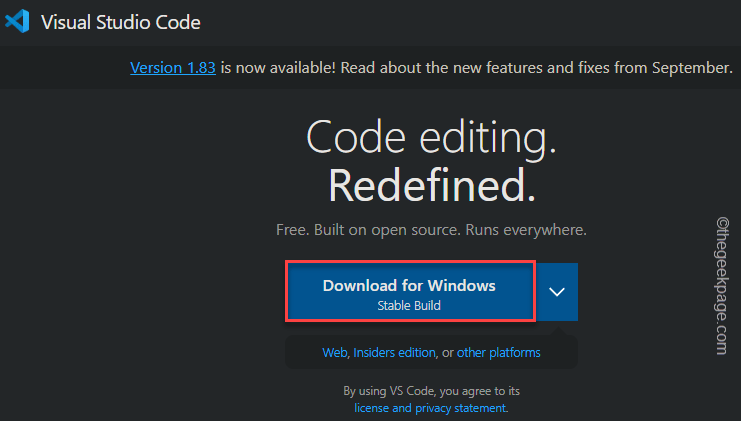
Étape 3 – Accédez à l'emplacement du fichier d'installation de VS Code téléchargé.
Étape 4 – Ensuite, double-cliquez sur le fichier VS Code Installer pour démarrer l'installation.
Suivez les étapes à l'écran pour accéder à l'étape finale de l'installation.
Étape 5 –Enfin, cliquez sur « Installer » pour démarrer le processus d'installation.
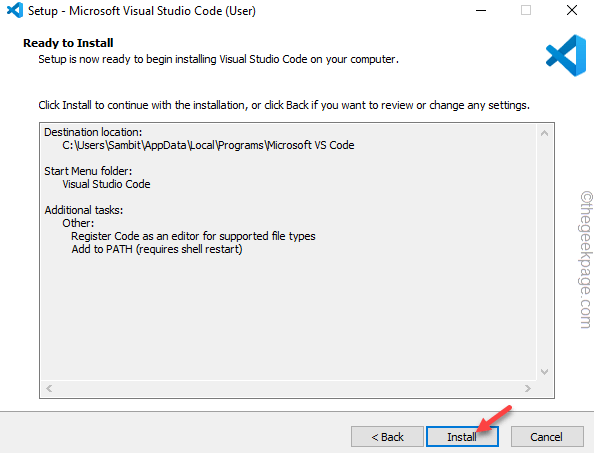
Après avoir terminé le processus d'installation, lancez Visual Studio Code.
Étape 6 –Tout d'abord, allez dans le menu « Affichage » et ouvrez « Extensions ».
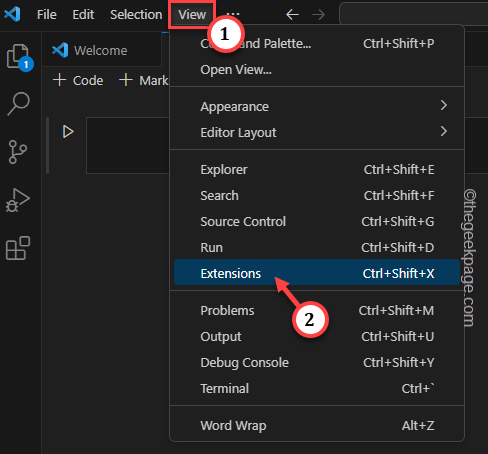
Étape 7 –Cela chargera la liste des extensions. Recherchez donc "Co-Pilot" dans le champ de recherche.
Étape 8 –Lorsque vous voyez l'option « GitHub Copilot », cliquez sur « Installer » à côté pour installer.
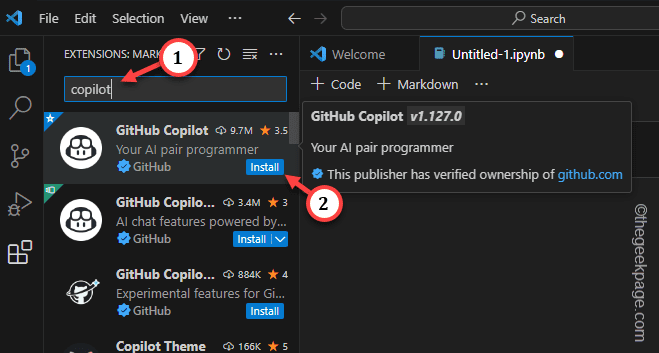
Étape 9 –Une petite invite apparaîtra sur votre écran vous demandant de vous connecter pour utiliser GitHub (si vous n'êtes pas déjà connecté). Alors, cliquez sur « Connexion ».
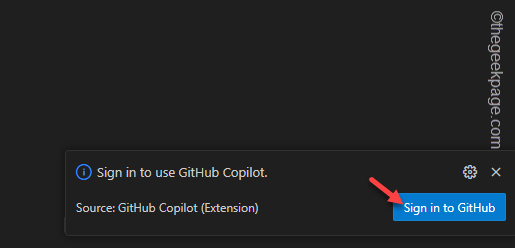
De cette façon, le processus d'installation est terminé.
Maintenant, puisque GitHub Copilot est un programme payant, sauf si vous êtes étudiant ou membre actif d'un logiciel open source. Par conséquent, assurez-vous qu'il est activé sur votre compte GitHub principal.
Étape 10 –Maintenant, appuyez sur Win+Shift+P ces trois touches pour exécuter la commande.
Étape 11 – Entrez « GitHub Copilot : Login » dans le champ de recherche et cliquez pour y accéder.
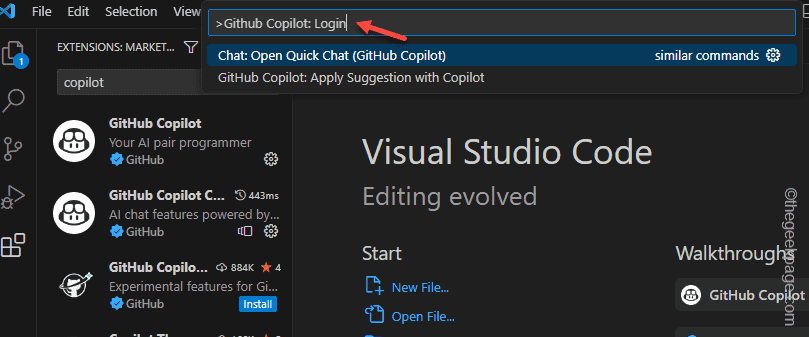
Suivez les étapes sur la console de connexion pour vous connecter à GitHub Copilot.
Après vous être connecté, ouvrez un nouveau fichier ou continuez à travailler sur votre projet en cours.
Au fur et à mesure que vous continuez à coder, GitHub Copilot analysera vos extraits de code et suggérera les extraits que vous souhaitez ajouter ou modifier.
De cette façon, vous pouvez coder plus efficacement avec GitHub Copilot.
Ce qui précède est le contenu détaillé de. pour plus d'informations, suivez d'autres articles connexes sur le site Web de PHP en chinois!
Articles Liés
Voir plus- Les étapes de base de l'utilisation de l'IA pour décrire des images
- La différence entre Gitee et GitHub
- Que dois-je faire si je suis bloqué sur l'interface de connexion au compte après la réinstallation de Win10 ?
- Comment télécharger divers projets ou logiciels sur github
- Comment supprimer un référentiel Github (deux méthodes)

